SolidWorks练习题频道,致力于打造全网最系统的SolidWorks练习题专业频道,所以一直在为大家更新优质的SolidWorks练习题,希望所有访问溪风博客的SolidWorks设计师们能够多做练习,提高自己的绘图技能。今天给大家分享的依然是中等练习题,SolidWorks练习题取自catics3D18-M03比赛题目,难度中等,适合广大SolidWorks初学者进行练习,高手也可以锻炼自己的绘图速度,找到作图的灵感。
SolidWorks练习题之catics3D18-M03效果图
SolidWorks练习题之catics3D18-M03题目
SolidWorks练习题之catics3D18-M03建模步骤
1、打开SolidWorks软件,新建零件,然后在前视基准面上画草图。
1-1.等距草图,然后剪裁。
2、拉伸凸台,两侧对称:100 。
3、圆角,半径:20 。
3-1.测量绿色面的面积:1984.98 ,正确。
4、在上视基准面画草图。
5、投影曲线,投影到粉色面上。
6、曲面填充。
7、加厚切除,厚度:8 。
7-1.保留实体 。
8、在前视基准面上画草绘,转换实体引用边线。(显示样式——隐藏线可见)
9、拉伸切除,两侧对称:70 。
10、测量面积:3807.97 ,正确。
10-1.测量距离:130.93 ,正确 。
11、在前视基准面画草图。
12、旋转。
13、还是在前视基准面草绘,等距边线:6 。
14、旋转切除。
15、在右视基准面草绘。
16、拉伸切除,成形到下一面。
17、在底部蓝色面上草绘。
18、拉伸凸台:5 。
19、转换实体引用圆,拉伸切除。
20、圆周阵列两个特征:4个。
21、在实体的左侧面上草绘。
22、拉伸凸台,反向等距:5 ,反向拉伸:3 。
23、镜像。
24、体积:178445.11 ,正确。
完成。
以上就是关于SolidWorks练习题之catics3D18-M03做题步骤,仅供参考,希望大家可以多做练习,自我完成。下面给出SolidWorks练习题之catics3D18-M03模型源文件供下载学习。
注:SolidWorks新手如果看图文版的SolidWorks练习题比较吃力,建议看我们的视频练习,会员高清视频可下载。
SolidWorks练习题之catics3D18-M03模型源文件下载




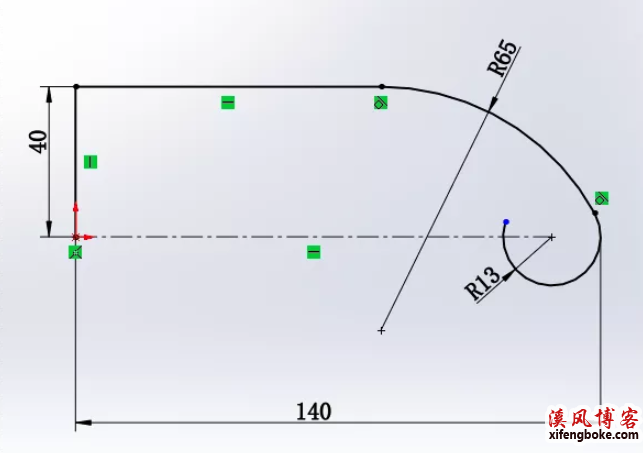

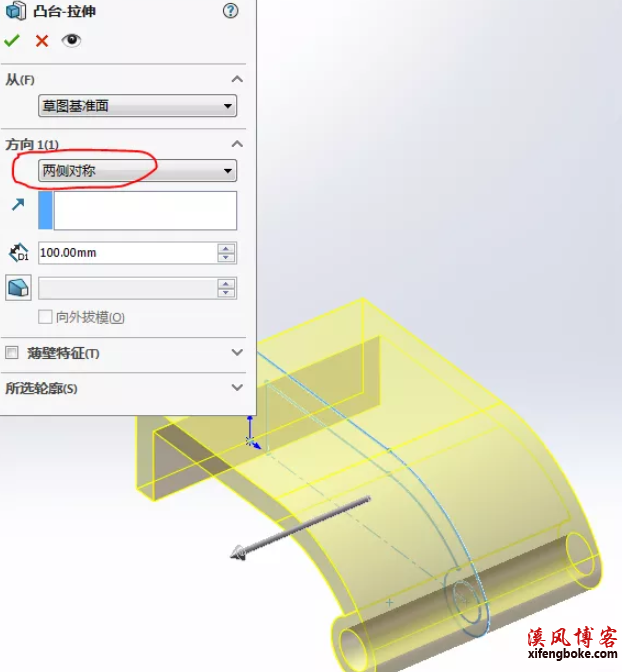

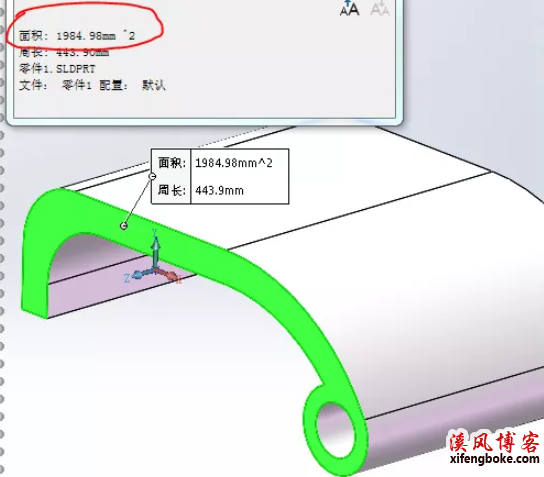
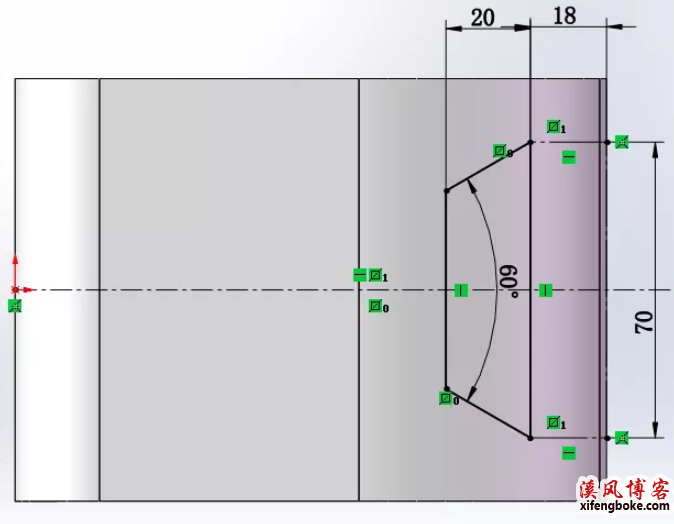

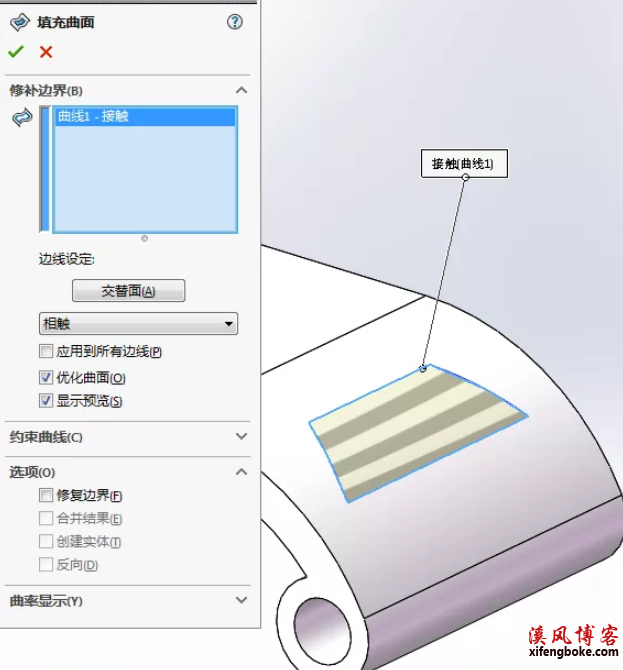


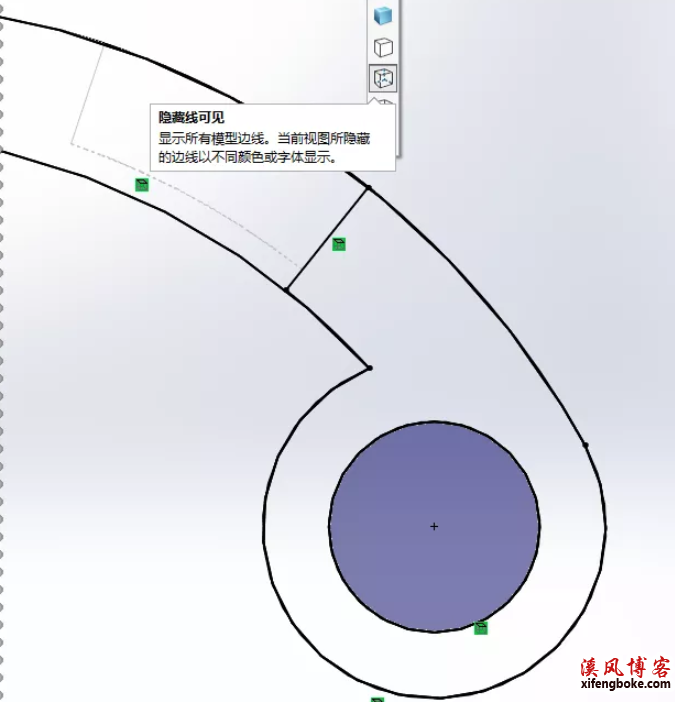

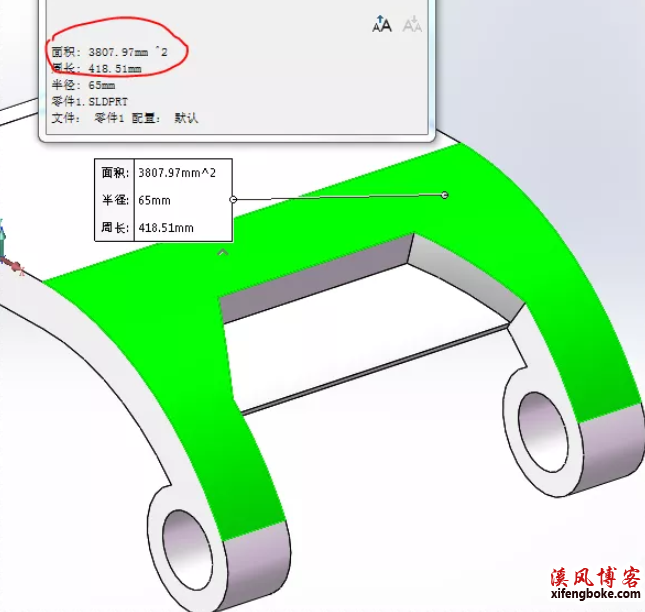
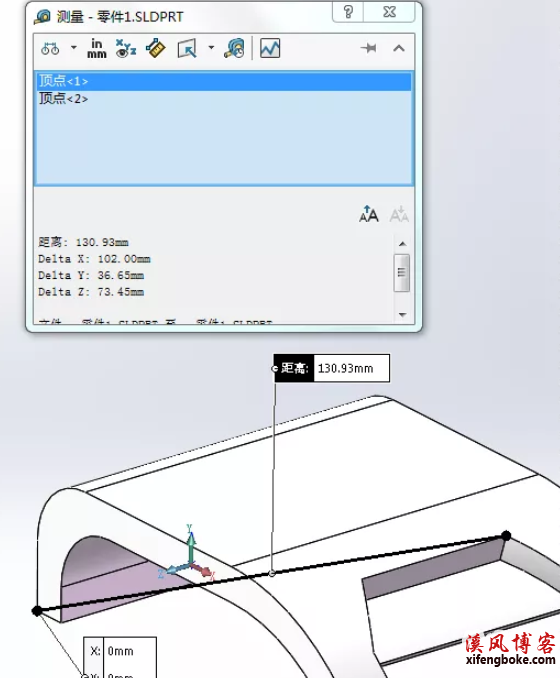
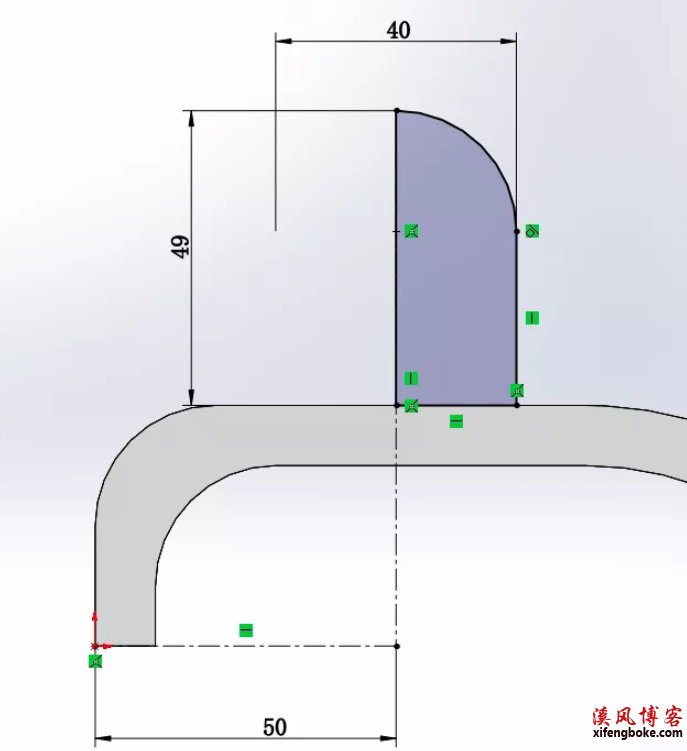
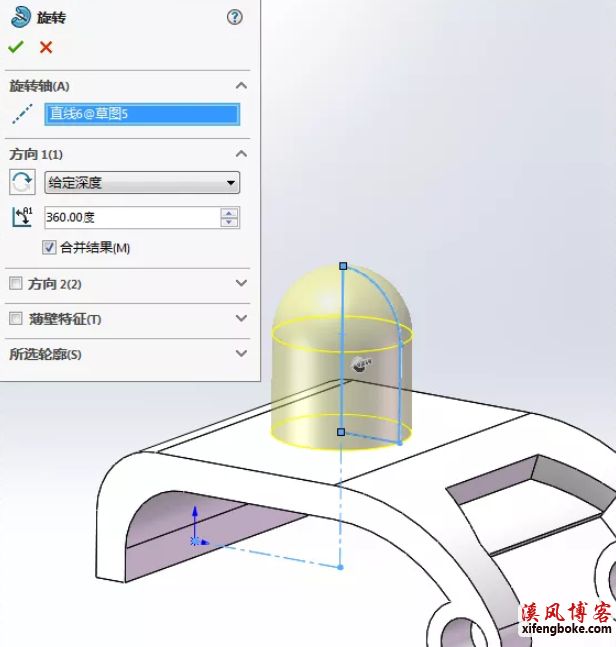
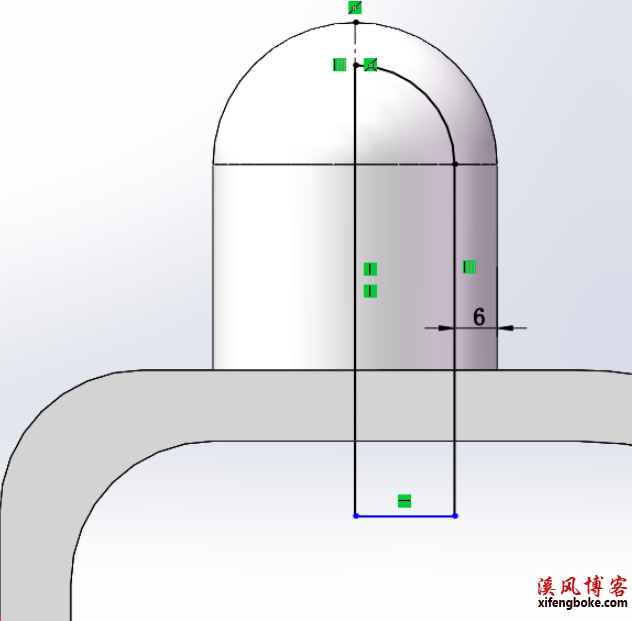



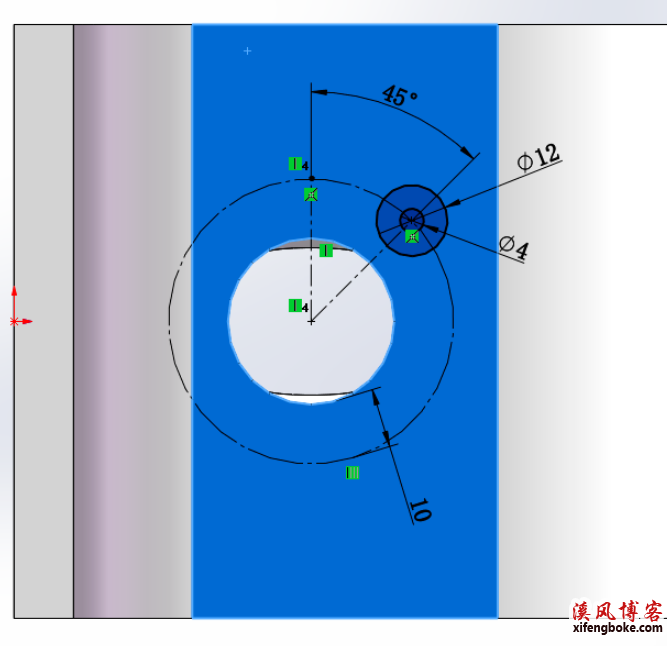
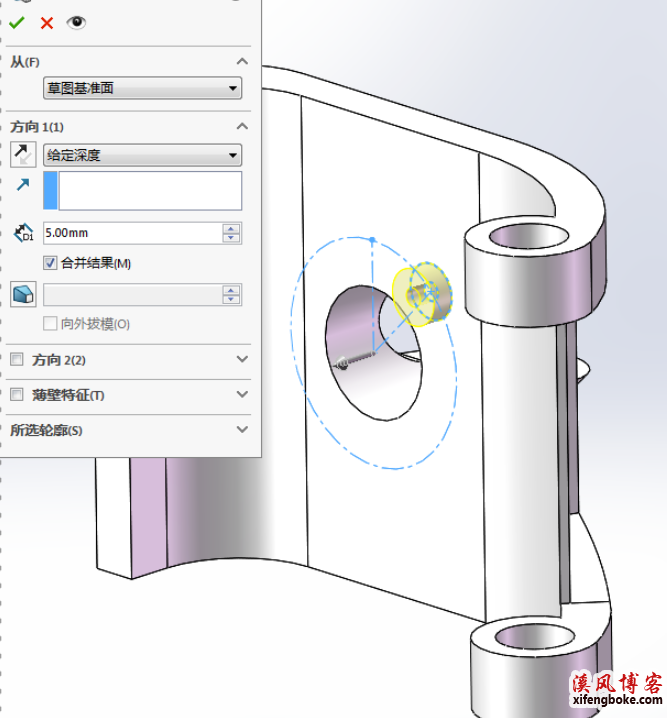
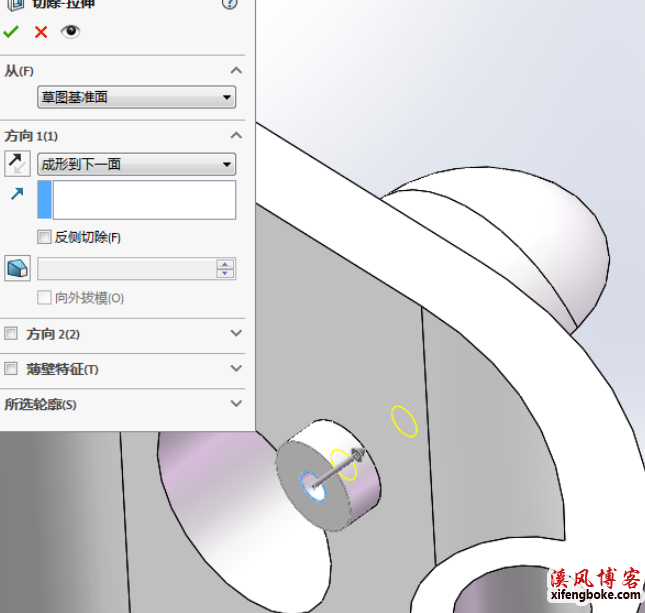
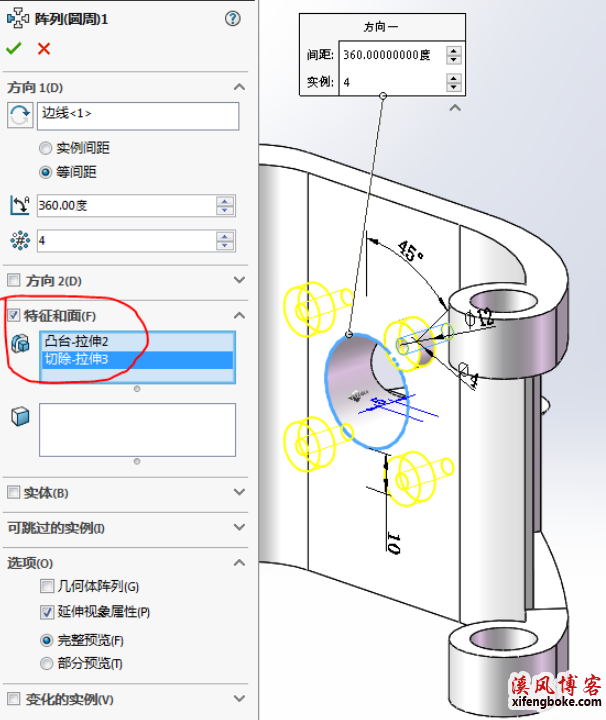

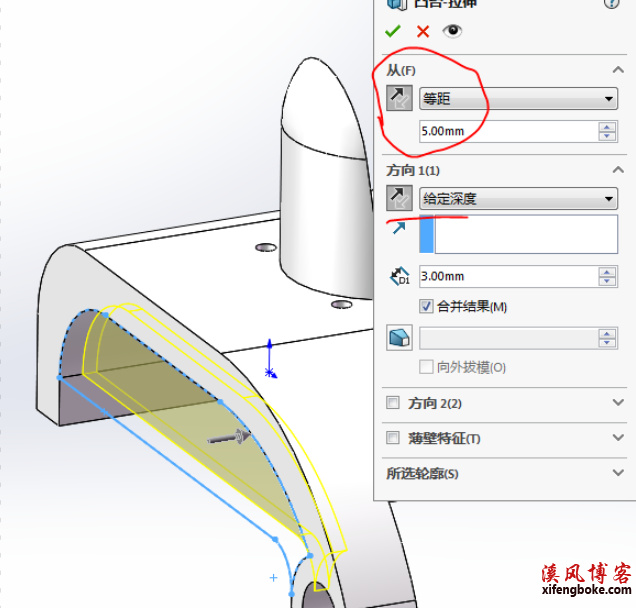

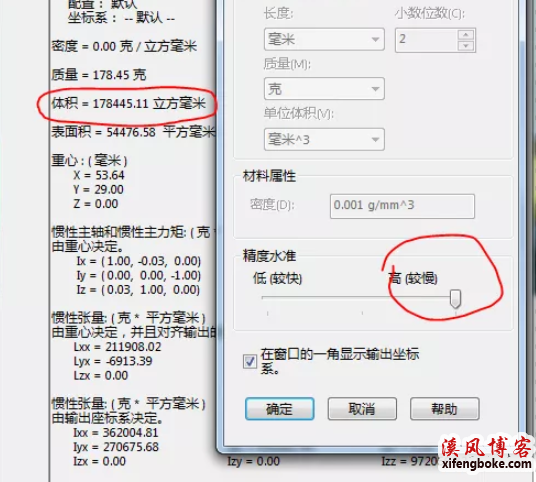
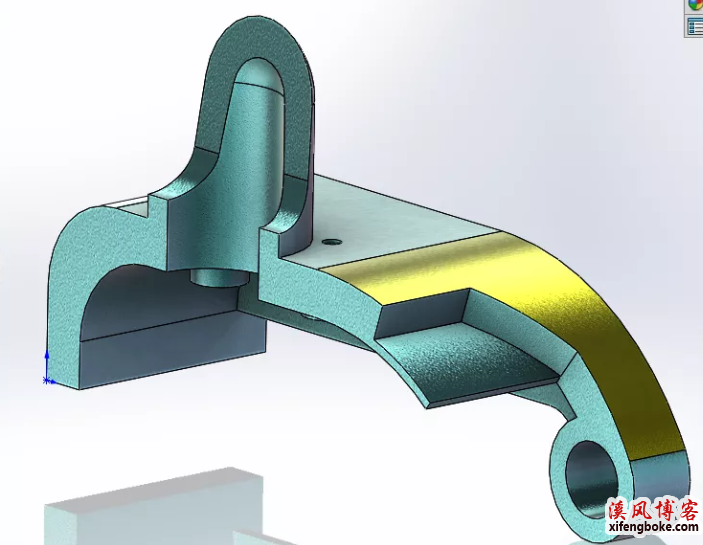











还没有评论,来说两句吧...